
Читайте также:
|
Орындау уақыты: 2 сағат Рейтинг: 1 балл
Жұмыстың мақсаты:
Студенттерді форма құру тәсілдерімен таныстыру және.
Жұмысты орындалу реті.
1 кезең. Конструктор көмегімен кесте құру
1. Конструктордың көмегімен жаңа кесте құрыңыз. Ол үшін Кестелер (Таблицы)-Конструктор командаларын орындаңыз.
өріс атына Факультет - өрістің түріне мәтіндік;
өріс атына Мамандық - өрістің түріне мәтіндік;
өріс атына Сурет - өрістің түріне OLE;
өріс атына Сипаттама - өрістің түріне МЕМО
Кестені жауып " ҚазАТУ " атымен сақтаңыз.
2 кезең. Кестеге форма құру
1. Форма обьектісіне көшіп, құру батырмасын басып, Әр-түрлі форма (Другие формы) терезесінен Формалар шебері (Мастер Форм) жолын таңдап ОК батырмасына басыңыз.
2. Құрылған форма терезесінен: Кестелер және сұраныстар (Таблицы и запросы) қатарына кесте: ҚазАТУ кестесін таңдаңыз.
3. Келесі Доступные поля қатарынан Таңдалған өрістер (Выбранные поля) терезесіне кестенің барлық жолдарын өткізіп Далее батырмасына басыңыз.
4. Форманың ішкі түрін таңдаңыз (Выберите внешний вид формы) терезесінде бір бағанға (В один столбец) жолын белгілеп Далее батыр-масынабасыңыз.
5.Формаға қалаған стильді таңдап, Далее батырмасына басыңыз.
Формаға "ҚазАТУ" атын енгізіп, Дайын (Готово) батырмасына бас-ыңыз.
3 кезең. Кестені өңдеу үшін конструктор режимін пайдалану
 1. Құрған Форманы конструктор режимінде ашу үшін батырмасын басыңыз.
1. Құрған Форманы конструктор режимінде ашу үшін батырмасын басыңыз.
2. Терезенің көлемін үлкейтіңіз.
3. Формаға тақырып енгізу үшін Форма тақырыбы (Заголовок формы) және Деректер аймағы (Область данных) жолдарының арасын ашыңыз. Ашылған орынға элементтер тақтасынан Надпись-Аа батырмасын алып тышқан батырмасын басыңыз. Меңзер пайда болады “ҚазАТУ мамандықтары” жазуын енгізіңіз.
4. Тышқан меңзерін бос жерге бір рет басып қайта тақырыпты белгілеңіз. Тақырыптың мөлшерін үлкейтіп, жартылай қалыңдатылған, ортасы бойынша батырмаларын таңдаңыз.
5. Батырманы деректер аймағында (область данных) құрыңыз. Ол үшін, элементтер тақтасынан батырма (кнопка) батырмасын таңдап алып, аймаққа басыңыз. Батырманың мөлшері автоматты түрде пайда болады.
6. Батырма құру шебері (Мастер создания кнопок) терезесіндегі категории тобынан, жазылым бойынша көшу (переход по записям) жолын таңдаңыз.
7. Әрекет (Действие) тізімінен Алдыңғы жазылым (Предыдущая запись) жолын таңдап,Далее батырмасына басыңыз.
8. Сурет (Рисунок ) және Барлық суреттерді көрсету (Показать все рисунки) белгісінен төмен бағытталған бағыттауышты таңдаңыз, жазылымдарды кері қарай жүргізетін батырма құрылады.
9. Осы сияқты екінші батырма қайталанып құрылады, бірақ Әрекет (Действие) тізімінен Келесі жазылым (Следующая запись) белгісін, Сурет (Рисунок)және Барлық суреттерді көрсету (Показать все рисунки) белгісінен жоғары бағытталған бағыттауышты таңдап Дайын (Готово) ба-тырмасына басыңыз, жазылымдарды алдыға қарай жүргізетін батырма құрылады.
10. Келесі Шығу (Выход)қалыптан шығатын батырмасы үшін Категории тобынан формамен жұмыс (работа с формой)белгісін, Әрекет (Действие) тізімінен Форманы жабу (Закрытие форму) белгісін таңдап, Дайын (Готово) батырмасына басыңыз.
11. Форманы сақтаңыз.
12. Форманы ашып келесі ақпараттарды енгізіңіз:
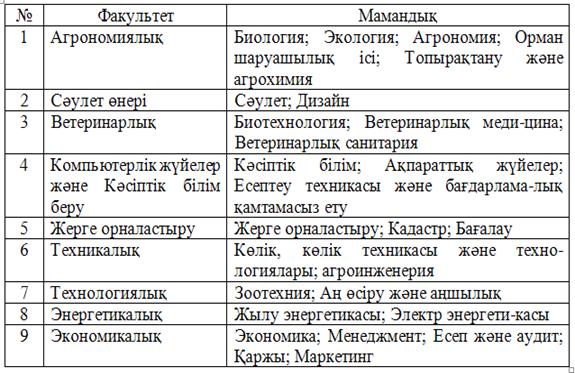
13.Сурет қою үшін Рисунок өрісінде Кірістіру (Вставка) -Обьект-Объект түрі (Тип обьекта) -Microsoft Clip Callery-OK батырмасына басыңыз.
14. Форманы Х- белгісімен жауып сақтаңыз.
15. Дайын форманың үлгісі төмендегі түрде болады.

25.1.-сурет. Дайын қалып үлгісі.
16. Жұмыс нәтижесін оқытушыға көрсетіңіз.
17. MS Access-ті жабыңыз.
Бақылау сұрақтары:
Форманы шебер көмегімен құру?
Форманы конструктор режимінде құру?
Элементтер тақтасы қалай қосылады?
Формаға суретті қалай кірістіреміз?
Формаға сурет кірістіру үшін өріс түрі қандай болады?
Формаға жазылым бойынша ауысу батырмасы қалай қойылады?
 № 29 зертханалық жұмыс
№ 29 зертханалық жұмыс
Дата добавления: 2015-10-16; просмотров: 666 | Нарушение авторских прав
| <== предыдущая страница | | | следующая страница ==> |
| MS Access. Кесте режимінде кесте құру | | | MS Access Формада есептелінетін өріс құру |